 Rasterbator es un programa que nos permite crear gigantografías en forma rápida y facil. Bueno, los que no están familiarizados con el tema fotografía quizás no conozcan que es una gigantografía, aunque en este momento se estarán dando cuenta y no es más que una fotografía gigante. Este software nos permite, partiendo de una fotografía, crear un poster de grandes dimensiones, con una definición imposible de creer y si no, vayan y vean la galería de imágenes que tienen en el sitio web. Gracias Guille!!
Rasterbator es un programa que nos permite crear gigantografías en forma rápida y facil. Bueno, los que no están familiarizados con el tema fotografía quizás no conozcan que es una gigantografía, aunque en este momento se estarán dando cuenta y no es más que una fotografía gigante. Este software nos permite, partiendo de una fotografía, crear un poster de grandes dimensiones, con una definición imposible de creer y si no, vayan y vean la galería de imágenes que tienen en el sitio web. Gracias Guille!!
No, no estoy loco, Guille es mi amigo Guillermo «Unimix» Lisi, que me hizo conocer este programa.
Rasterbator al principio fue creado como una aplicación en línea, pero como se fue haciendo cada vez más popular, el server de rasterbator por momentos no daba abasto a la demanda, por lo que se creó una versión standalone para ejecutar en ordenadores. Igualmente, la aplicación en línea se puede seguir utilizando y lo pueden hacer aquí.
Una vez descargado, se descomprime el archivo y automáticamente se crea un directorio con todos los ficheros y ejecutable necesarios. El programa, como dije en el párrafo anterior, es del tipo standalone y no requiere crear ninguna entrada en el registro, todos los ficheros necesarios se encuentran en la carpeta que se creó al descomprimir el archivo que descargamos.
Una vez que ejecutamos el programa, lo primero que hacemos es seleccionar el lenguaje del programa y el español es uno de los lenguajes que soporta. En el paso siguiente seleccionamos la imágen que queremos usar para crear la gigantografía. Luego seleccionamos que tipo de papel usamos para imprimir. Recuerden que cada una de las hojas que se imprimen formarán parte del poster o sea imagínense un rompecabezas, cada una de las partes sera una hoja impresa.
Luego definimos el tamaño final del poster, el cuál se calcula en cantidad de hojas impresas.
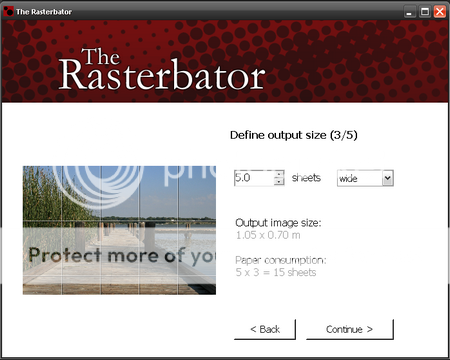
El siguiente paso es configur las opciones para obtener el poster y las mismas son las 3 siguientes:
Draw cutout line around rasterbated area (Dibujar contorno del área impresa) (Valor por defecto: on) Dibuja una rectángulo alrededor de cada página, lo que nos facilita mucho el armado del poster.
Dot size (Tamaño del punto) (Valor por defecto: 10 mm) Define el tamaño máximo de los puntos que formarán la imágen en el poster.
Color mode (Modo de color) (Valor por defecto: black) Define el color de los puntos que formarán imágen en el poster.
Ahora definimos como guardamos el poster, con que nombre y en cuál carpeta. El poster se graba en un fichero del tipo PDF.
Por último presionamos el botón Rasterbate(en español el botón es «Adelante», lo que nada tiene que ver con Rasterbate, pero bueno, así está escrito) y listo, comienza el proceso final.
Eso es todo, nada del otro mundo y como resultado obtenemos una poster que puede llegar a tener como máximo 20 metros de lado. Recuerden que nosotros definimos el tamaño final, así que no piensen que sí o sí cada poster tendrá 20 metros.
Bueno, nada más, hasta la próxima!
Enlace: Rasterbator
[Vía: El Guille]

 por
por 



este progrmita está FABULOSO, tengo uno parecido, pero Rasterbator es mejor.
muchas gracias amigo
Genial Hector!!, es un muy buen tip este, seguramente de mucha utilidad. Un saludo «Master».
Gracias Ruben!!! despues pasame el nombre de ese otro programa, asi lo pruebo!!!
Un abrazo
Gracias Silvina! besos
me gusta el programa, pero no lo puedo iniciar. me aparece una ventana diciendo: «the lenguage data directory seems to be missing»
alguna sugerencia?
Gracias de antemano.
lo descarge, descomprimi y ejecute, pero sale un mensaje de error en el inicio de la aplicacion.si al guien pudiera ayudarme o en todo caso enviarme el programa ( rasterbator ) a mi correo se lo agradeceria mucho. gracias de antemano.
sorry
mi correo es omar_big109@hotmail.com
gracias
Hola Hector. Me puse contantísima al encontrar este programa pq lo estaba buscando hacía mucho pero me ha sido absolutamente imposible abrirlo. ¿Es posible q alguién me lo mande a mi dirección de correo o me eche una mano para descargármelo? Espero noticias.
Muchas gracias por adelantado
Saludossssss
Lourdes
…. mi correo es: lpelaezzz@hotmail.com.
Graciassssssss
explicate un poco mejor, lo bajastes y no podes abrirlo o no podes bajarlo?
Hola, Hector. Te cuento. Pude bajarlo y descomprimirlo pero luego al intentar abrir cualquier archivo me pide que use otro programa y no sé cuál puede ser. Cuando intento abrir el fichero screen también me da error: frontpage dice q no se puede abrir el fichero. En fin, que no se qué hacer para ponerlo en funcionamiento. Si me puedes ayudar te lo agradezco mucho pq me hace mucha ilusión hacer las gigantografías.
Muchas gracias por tu atención
Un saludo
Lourdes
Lourdes,
Hay gente que ha tenido problemas con ese programa, no se verdaderamente que te esta pidiendo, si puedes tomar un snapshot(grafico con una capturador de pantalla) del mensaje y me lo pasas a mi email, me fijo. Mientras tanto, en el mismo sitio, puedes hacer la gigantografia en linea, de esa manera no ejecutas el programa en tu PC y no requiere tantos recursos. Es el mismo programa, pero reside en la web, sin necesidad de instalarlo en tu pc/.
De acuerdo, Hector, intentaré enviártelo a ver si se puede hacer algo. Mientras tanto probaré con la web.
Muchas gracias.
Un saludo
Lourdes
Pense que me ampliaba la imagen a full color jejeje
pero igual esta muy buno el programa
A algunos que tienen problemas al iniciar el programa, puede ser por jalaron directamente los archivos del zip a una carpeta, cuando lo que deberían de hacer es extraerlo con el boton «Extraer» o «Extract» de la barra de herramientas del mismo winzip.
elmer_ayalah@hotmail.com
Saludos
wow.. muy bueno
Les queria hacer una consulta estuve intentando usar el programa y me surge un problema.. cuando imprimo la imagen no me aparece algo nitido sino todo negro con puntos bastantes grandes..Trate de cambiar el tamaño de los puntos pensando que asi se veria mejor pero nada..Alguien sabe como hacer para que la imagen al agrandarla quede nitida.
Gracias
Federico
hola !!! mira tengo un problema con el rasterbator hago todo lo que comentas pero a la hora de ejecutar el archivo .exe me dice que la carpeta de lenguaje esta perdida que la extraiga pero de donde? Te agredezco de antemano tu ayuda!